Вы когда-нибудь хотели, чтобы в Linux можно было установить пакеты Snap, приложения Flatpak и программы AppImage в одном месте? С App Outlet это возможно. Это красивый магазин приложений с графическим интерфейсом, который упрощает получение ваших любимых снимков, Flatpaks и AppImages! Вот как это запустить в вашей системе.
Получение App Outlet
Прежде чем мы перейдем к тому, как использовать App Outlet на вашем ПК с Linux для установки Flatpaks, пакетов Snap и файлов AppImage, мы должны продемонстрировать, как установить программу App Outlet в Linux.
Чтобы начать установку, откройте окно терминала, нажав Ctrl + Alt + T или Ctrl + Shift + T на клавиатуре. Затем следуйте приведенным ниже командам установки, которые соответствуют вашей операционной системе Linux.
Инструкции Ubuntu
Разработчики App Outlet распространяют пакет DEB на своей странице GitHub, чтобы пользователям Ubuntu Linux было легко заставить программу работать. Чтобы получить пакет DEB для App Outlet, используйте команду загрузки wget ниже.
wget https://appoutlet.herokuapp.com/download/deb -O app-outlet.deb
После того, как вы загрузили пакет DEB на свой компьютер с Ubuntu, вы можете загрузить его, выполнив команду dpkg .
sudo dpkg -i приложение-выход.deb
После установки пакета DEB App Outlet вы можете увидеть ошибки в приглашении терминала. Чтобы решить эту проблему, прочитайте наше руководство по исправлению ошибок зависимостей Ubuntu .
Инструкции Debian
Для App Outlet доступен пакет DEB, поэтому пользователям Debian Linux будет несложно настроить и запустить магазин. Чтобы получить пакет DEB в вашей системе Debian, используйте следующую команду загрузки wget ниже.
wget https://appoutlet.herokuapp.com/download/deb -O app-outlet.deb
Когда пакет DEB будет загружен на ваш компьютер с Debian Linux, вы можете установить его с помощью команды dpkg .
sudo dpkg -i приложение-выход.deb
После установки пакета App Outlet DEB вы можете заметить некоторые ошибки в приглашении терминала. Чтобы решить эту проблему, следуйте нашему руководству по исправлению ошибок зависимости Debian .
Инструкции по пакету Snap
Существует версия App Outlet для Snap, которая идеально подходит для большинства операционных систем Linux. Чтобы начать установку Snap, убедитесь, что у вас настроена среда выполнения Snapd . Затем используйте команду ниже, чтобы установить App Outlet.
sudo snap установить приложение-выход
Инструкции по приложению
Магазин App Outlet можно запустить в любом дистрибутиве Linux через AppImage. Этот метод отлично подходит для тех, кому нужно заставить работать App Outlet, но не может запускать пакеты DEB или Snap. Чтобы получить версию AppImage App Outlet, используйте команду загрузки wget ниже.
wget https://appoutlet.herokuapp.com/download/appimage -O app-output.AppImage
После загрузки файла AppImage используйте команду chmod, чтобы обновить разрешения App Outlet.
sudo chmod + x приложение-выход.AppImage
Наконец, запустите App Outlet, запустив:
./app-outlet.AppImage
Исходный код
Исходный код App Outlet доступен в Интернете для пользователей Linux, которые предпочитают компилировать программное обеспечение с нуля. Чтобы установить его, перейдите на страницу App Outlet GitHub и установите различные зависимости, необходимые для запуска (Git и NodeJS).
После установки зависимостей, необходимых для создания App Outlet на вашем ПК с Linux, используйте команду git clone для загрузки исходного кода.
git clone https://github.com/app-outlet/app-outlet.git
После завершения загрузки исходного кода используйте команду CD, чтобы переместить сеанс терминала в каталог «app-outlet».
cd app-выход
Отсюда вы можете установить файлы зависимостей проекта с помощью команды npm .
npm install
Наконец, скомпилируйте исходный код для App Outlet. Имейте в виду, что процесс сборки может занять некоторое время.
npm запустить электрон: Linux
Как использовать App Outlet для загрузки программного обеспечения
Установка программного обеспечения с помощью App Outlet работает почти так же, как и любой другой магазин программного обеспечения в Linux (Gnome Software, Elementary AppCenter, KDE Discover и т. Д.). Если вы хотите установить программное обеспечение из него, запустите программу на своем компьютере с Linux. Затем следуйте пошаговым инструкциям ниже, чтобы узнать, как устанавливать приложения!
Шаг 1: Найдите «поле поиска» в App Outlet и щелкните по нему мышью, чтобы войти в режим поиска.
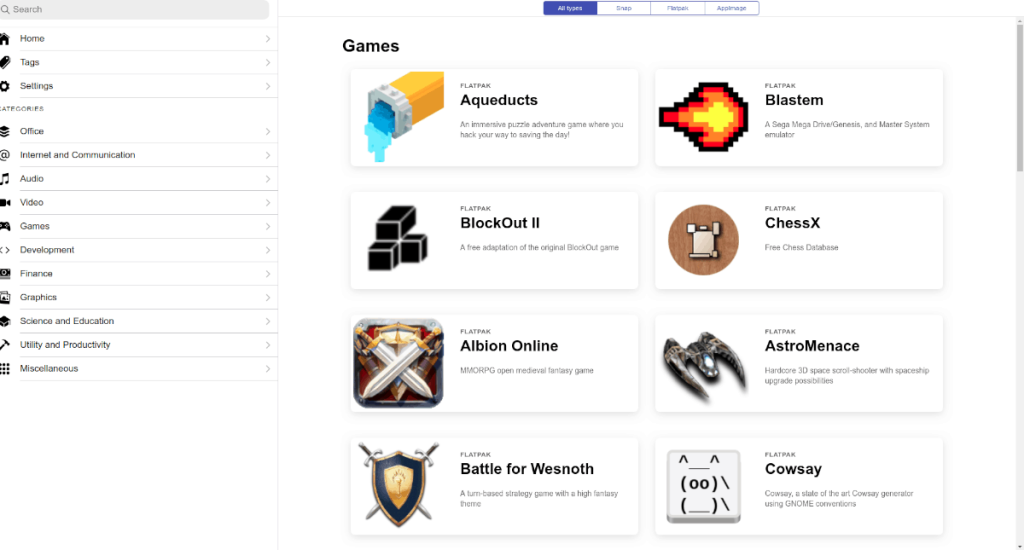
Шаг 2. Начните вводить название приложения, которое вы хотите установить (например, Spotify). Затем нажмите клавишу Enter, чтобы App Outlet запустил поиск.
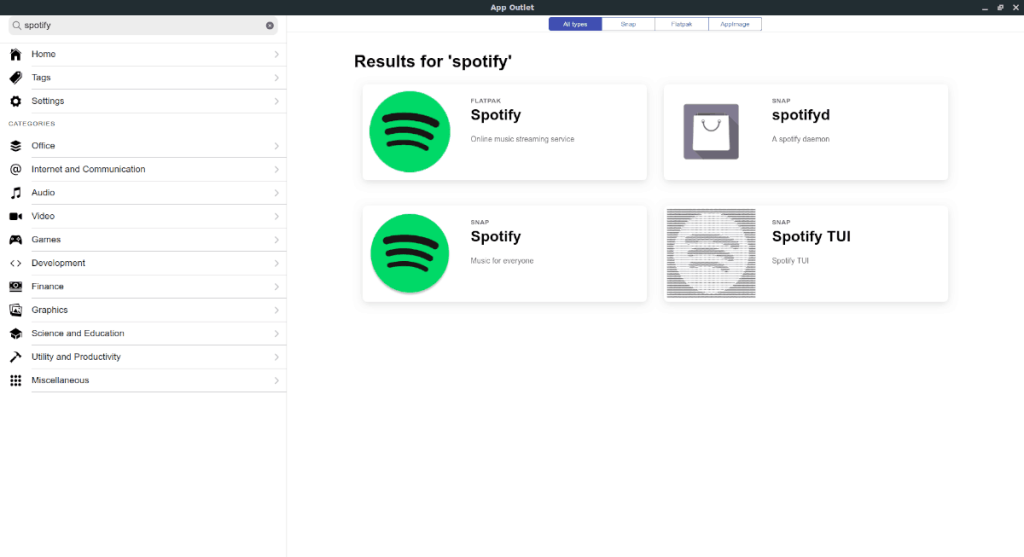
Шаг 3. Просмотрите результаты поиска для приложения, которое хотите установить. Хотите установить через пакет Snap? Выберите кнопку «Snap». Или выберите Flatpak или AppImage, чтобы выбрать для них приложения.
Шаг 4: Выбрав приложение, которое хотите установить, в результатах поиска, вы перейдете на страницу его приложения. На этой странице найдите кнопку «Установить» и щелкните ее мышью.
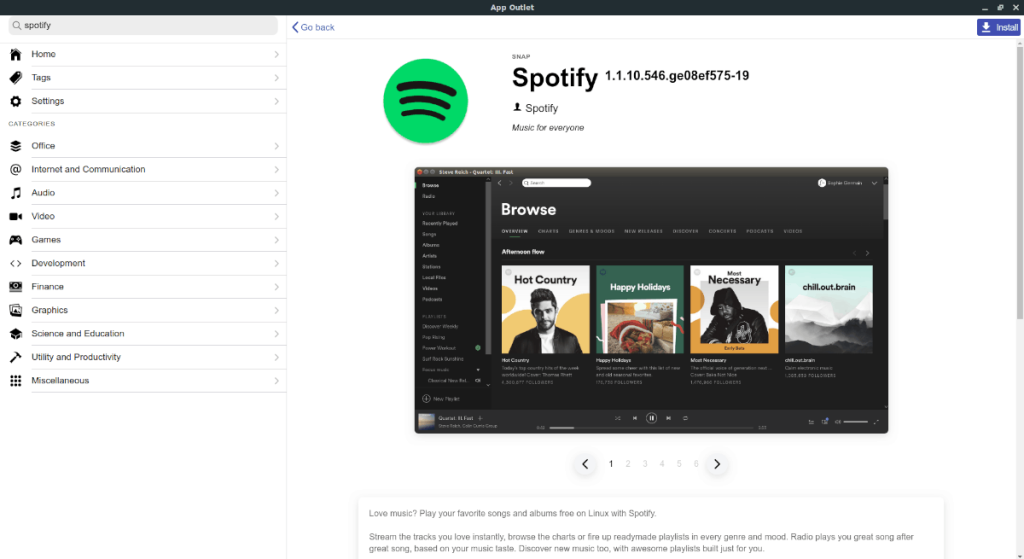
Шаг 5: Введите свой пароль (если будет предложено) и разрешите App Outlet установить выбранное вами программное обеспечение. Не забудьте повторить этот процесс, чтобы установить столько приложений, сколько хотите, из Flatpak, Snap и AppImage в Linux!
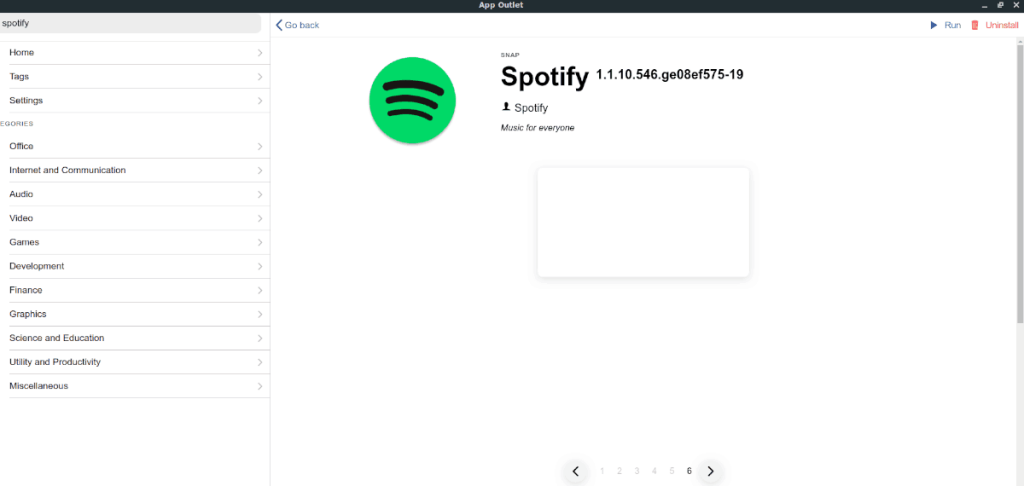

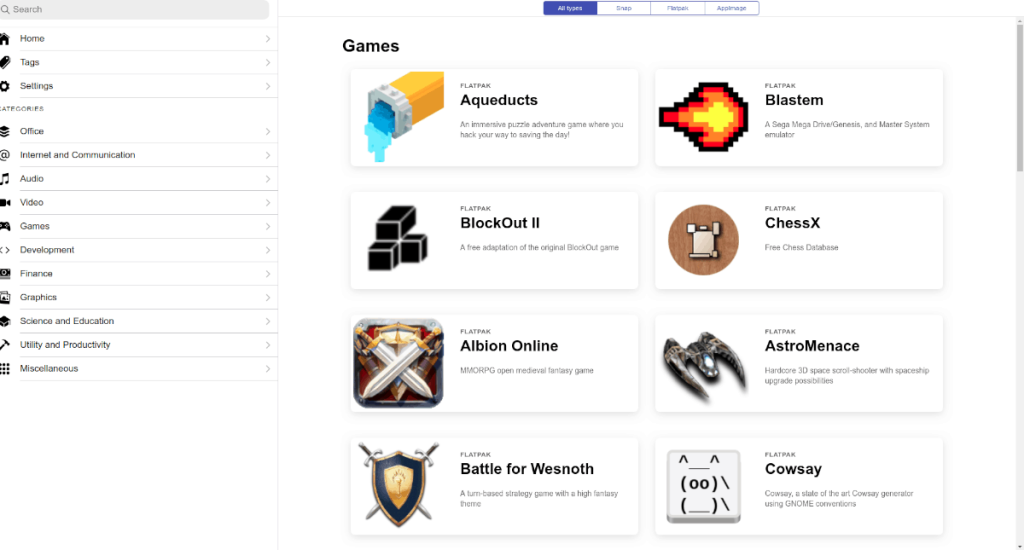
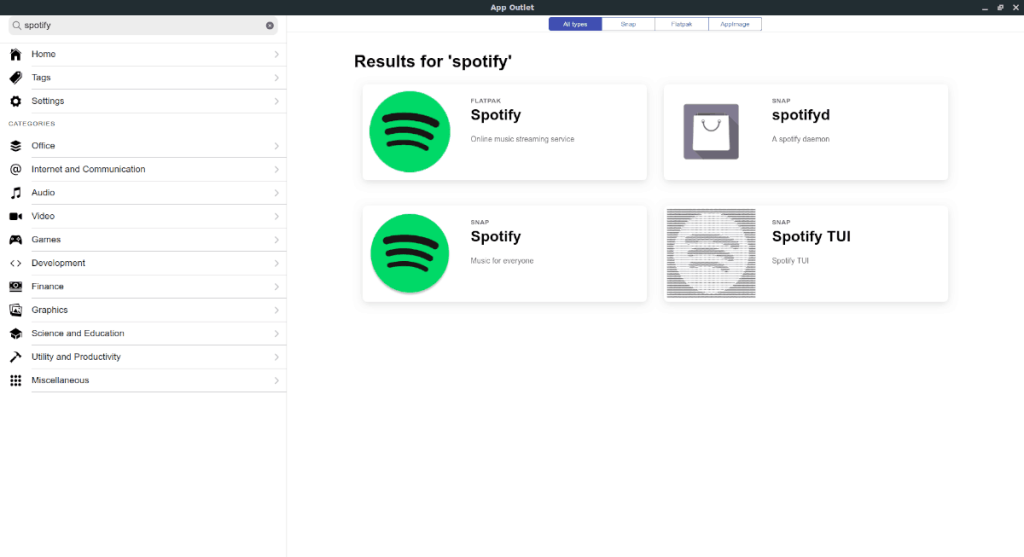
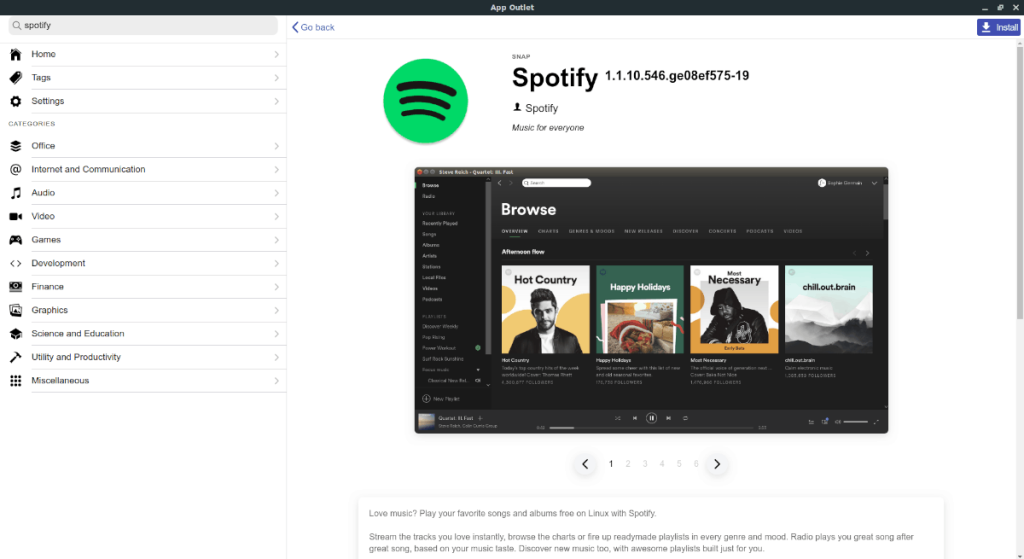
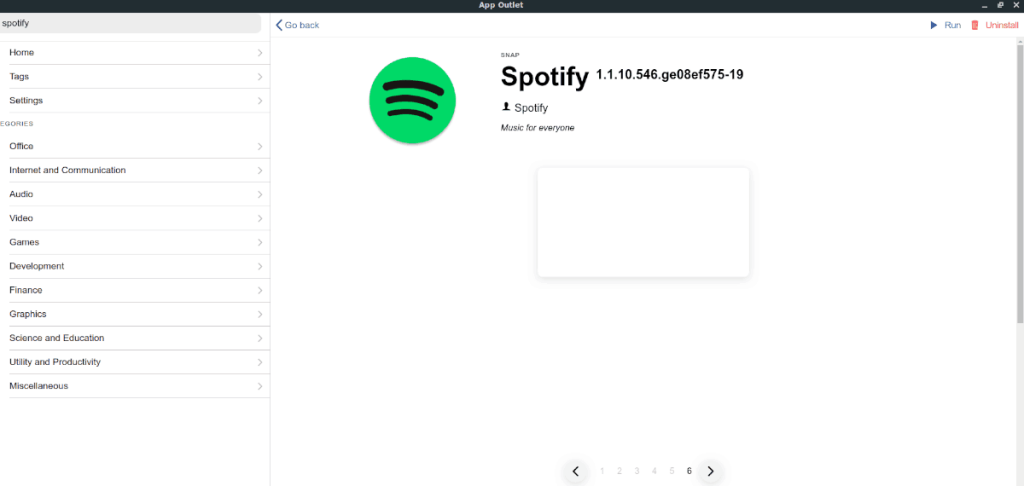



![Загрузите FlightGear Flight Simulator бесплатно [Развлекайтесь] Загрузите FlightGear Flight Simulator бесплатно [Развлекайтесь]](https://tips.webtech360.com/resources8/r252/image-7634-0829093738400.jpg)




